6 лучших способов освободить место на iPhone, не удаляя приложения
Искусственный интеллект поможет тебе заработать!
Apple потребовалось до 2021 года, чтобы понять, что 64 ГБ — это слишком мало для iPhone. В то время как серия iPhone 13 начинается с 128 ГБ памяти, миллионы пользователей iPhone имеют вдвое меньше места. С изображениями в формате RAW, записью видео 4K и сотнями приложений из App Store довольно легко заполнить хранилище. Вот как вы можете освободить место на своем iPhone, не удаляя приложения.
Программы для Windows, мобильные приложения, игры - ВСЁ БЕСПЛАТНО, в нашем закрытом телеграмм канале - Подписывайтесь:)

Самый простой способ освободить место на iPhone — удалить ненужные приложения и игры. Но что, если на iPhone больше нет приложений или игр, которые можно было бы удалить? В этом случае вы должны внести коррективы из другого места. И именно это мы и пройдем в посте.
1. Включите резервное копирование мультимедиа для iCloud
Ваш iPhone заполнен фотографиями и видео? Вы можете удалить ненужные фото/видео с iPhone, но что делать с оставшимися драгоценными воспоминаниями? Вы должны загрузить их в iCloud и включить Оптимизируйте хранилище iPhone. Вот как.
Шаг 1: Перейдите в приложение «Настройки» на iPhone.
Шаг 2: Откройте меню профиля и перейдите в iCloud.
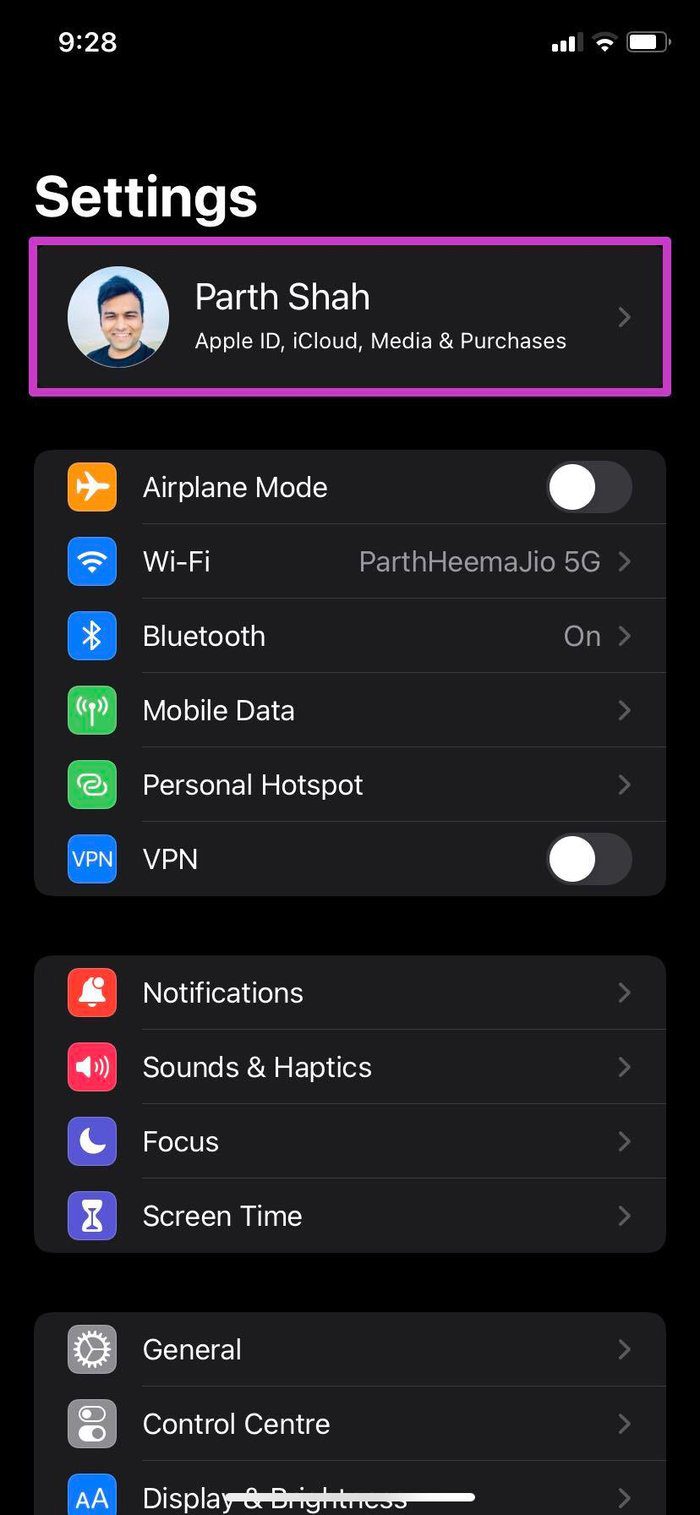
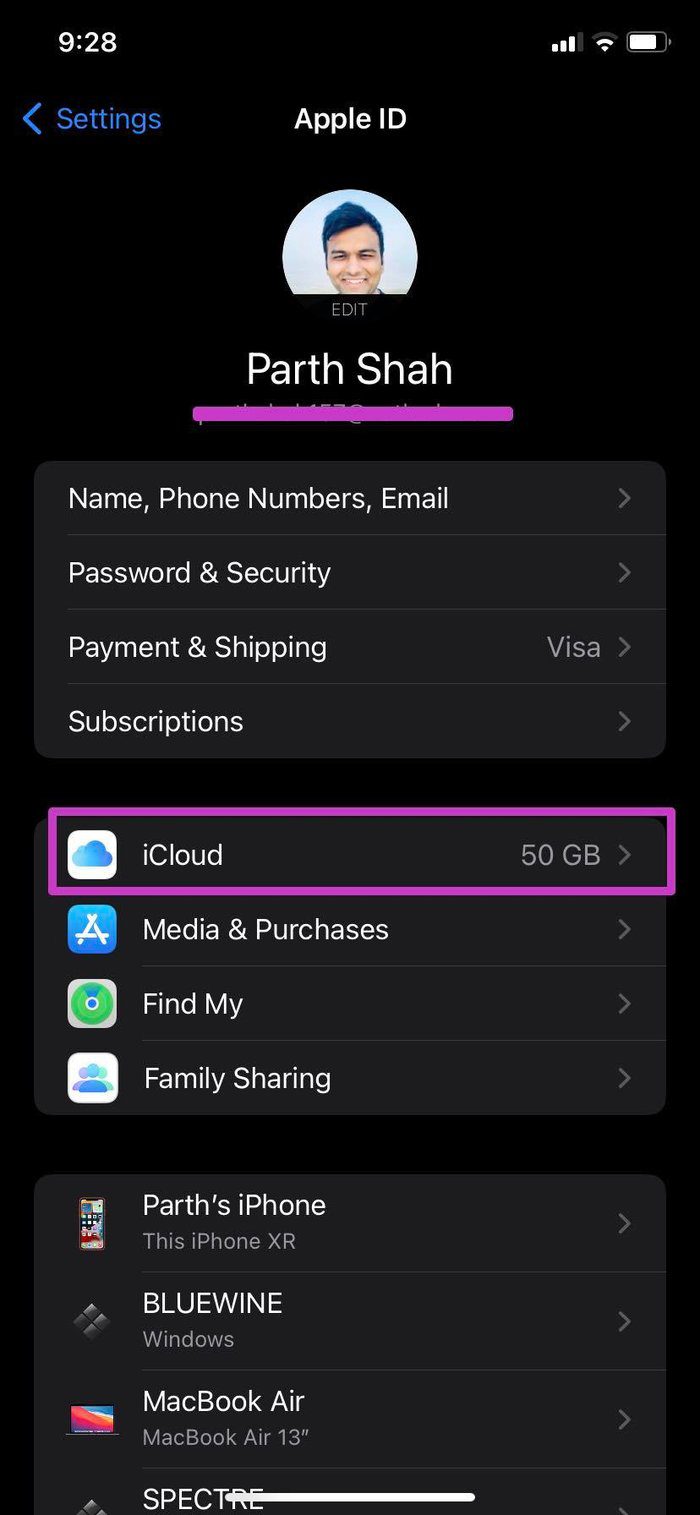
Прежде чем включить мультимедиа для iCloud, убедитесь, что у вас достаточно места в iCloud. Если у вас мало места в хранилище iCloud, вы можете подписаться на более высокий тарифный план iCloud+.
Шаг 3: Перейдите в меню «Фотографии» и включите переключатель «Фото iCloud».
Шаг 4: В том же меню выберите «Оптимизировать хранилище iPhone».

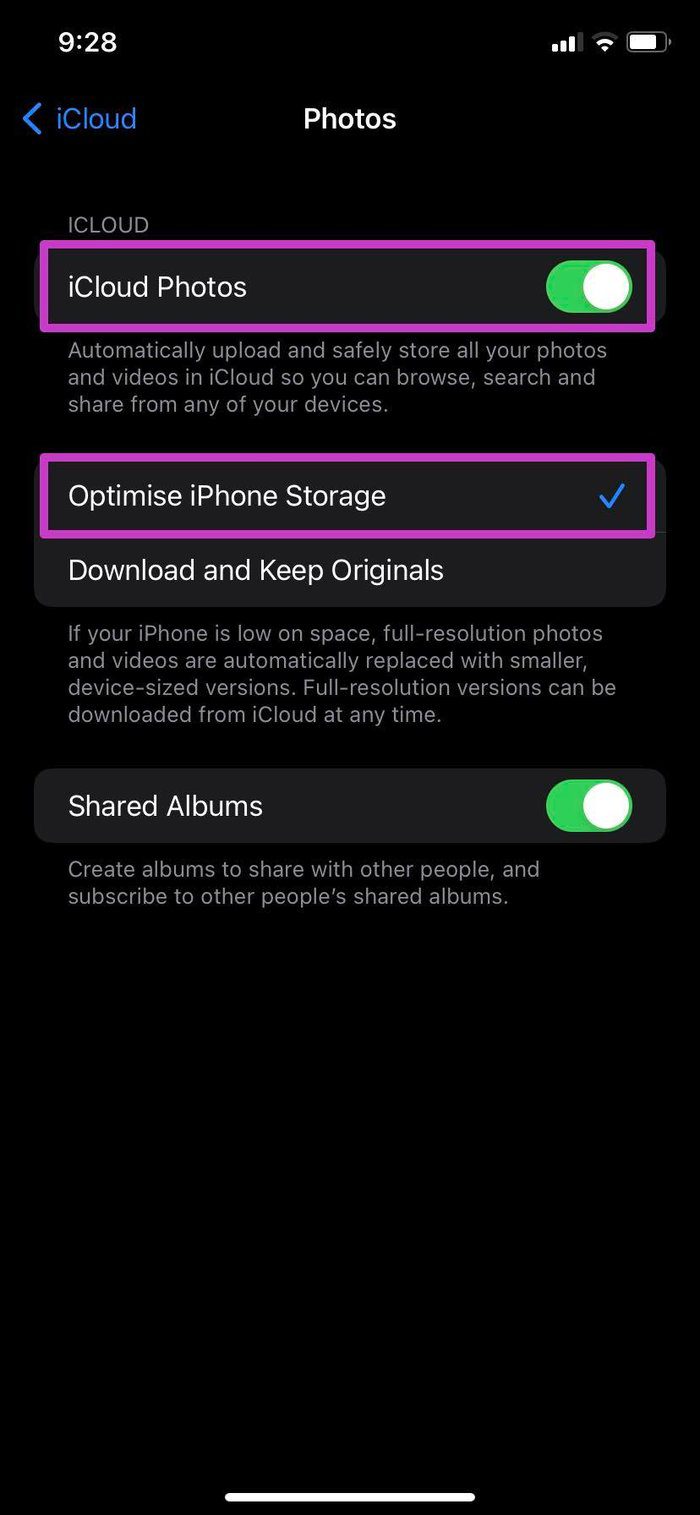
Если на вашем iPhone заканчивается память, фотографии и видео в полном разрешении автоматически заменяются версиями меньшего размера, размером с устройство. Пользователи могут загружать версии с полным разрешением из iCloud в любое время.
2. Используйте Google Фото или OneDrive
Если вы не слишком инвестируете в экосистему Apple и предпочитаете облачное хранилище Google или Microsoft, вы можете загружать медиафайлы в Google Photos или OneDrive. Оба приложения доступны в App Store.

После загрузки соответствующих медиафайлов в Google Фото или OneDrive вам придется вручную удалить фотографии/видео из приложения «Фотографии».
3. Удалите загрузку видео из потоковых приложений.
Такие приложения, как Netflix, Prime Video, YouTube и т. д., позволяют пользователям загружать видео для использования в автономном режиме. Вы можете перейти к каждому приложению и удалить сохраненные видео из меню «Загрузки» или использовать меню «Настройки», чтобы просмотреть их сразу.
Мы используем любой из приемов, пока он выполняет работу за меньшее время. Следуйте инструкциям ниже.
Шаг 1: Откройте Netflix или Prime video на iPhone.
Шаг 2: Перейдите в меню «Загрузки».

Шаг 3: Удалите ненужные видео из приложения.
Повторите те же действия для Prime Video, YouTube и других приложений для потокового видео на iPhone.
4. Удалить загрузки музыки из музыкальных приложений
Если вы всегда находитесь рядом с высокоскоростным соединением Wi-Fi, вам не нужно загружать/сохранять видео в хранилище iPhone.
Сохранение сотен аудиодорожек из Apple Music или Spotify может привести к уменьшению объема памяти на вашем iPhone. Вам необходимо удалить загруженную музыку из этих приложений, чтобы сэкономить место на вашем iPhone. Давайте возьмем Spotify в качестве примера здесь.
Шаг 1: Откройте Spotify для iPhone.
Шаг 2: Зайдите в свою библиотеку.
Шаг 3: Проверьте загруженные плейлисты в меню.
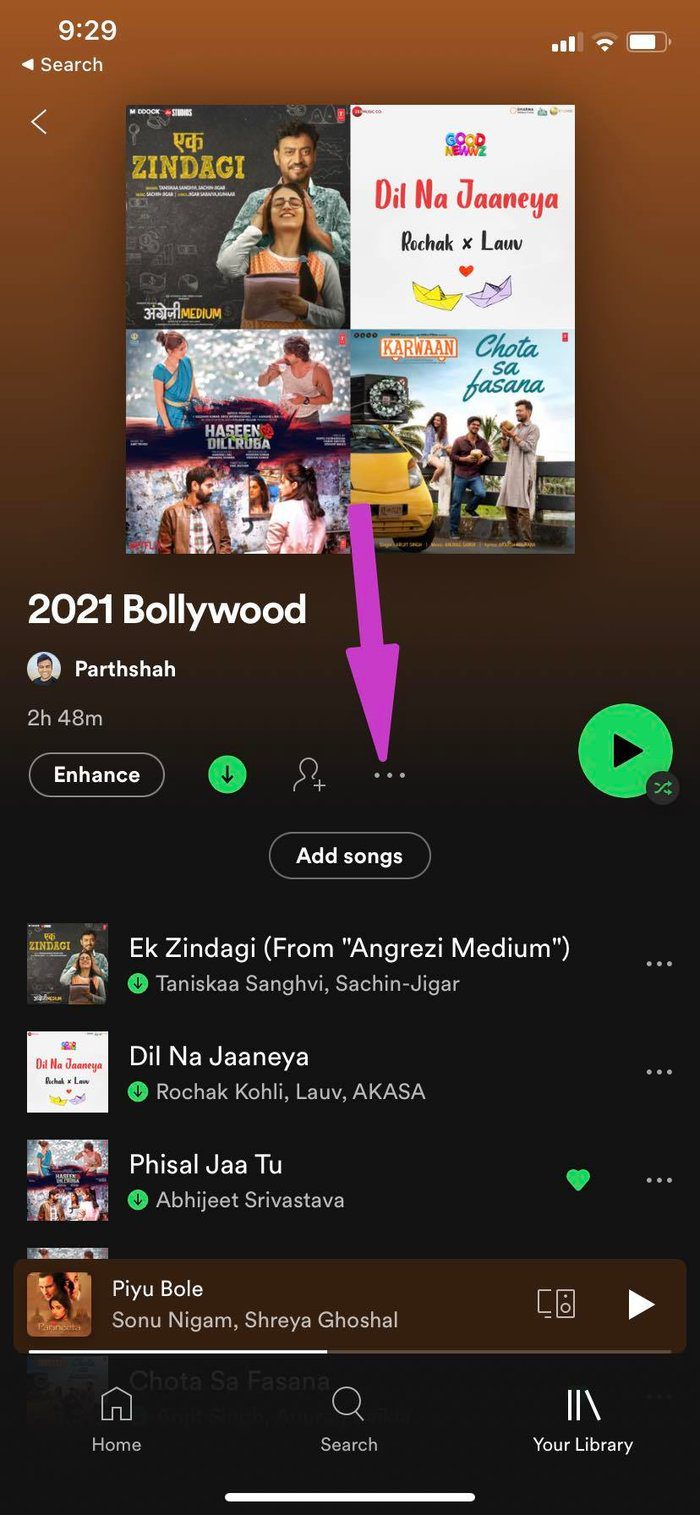
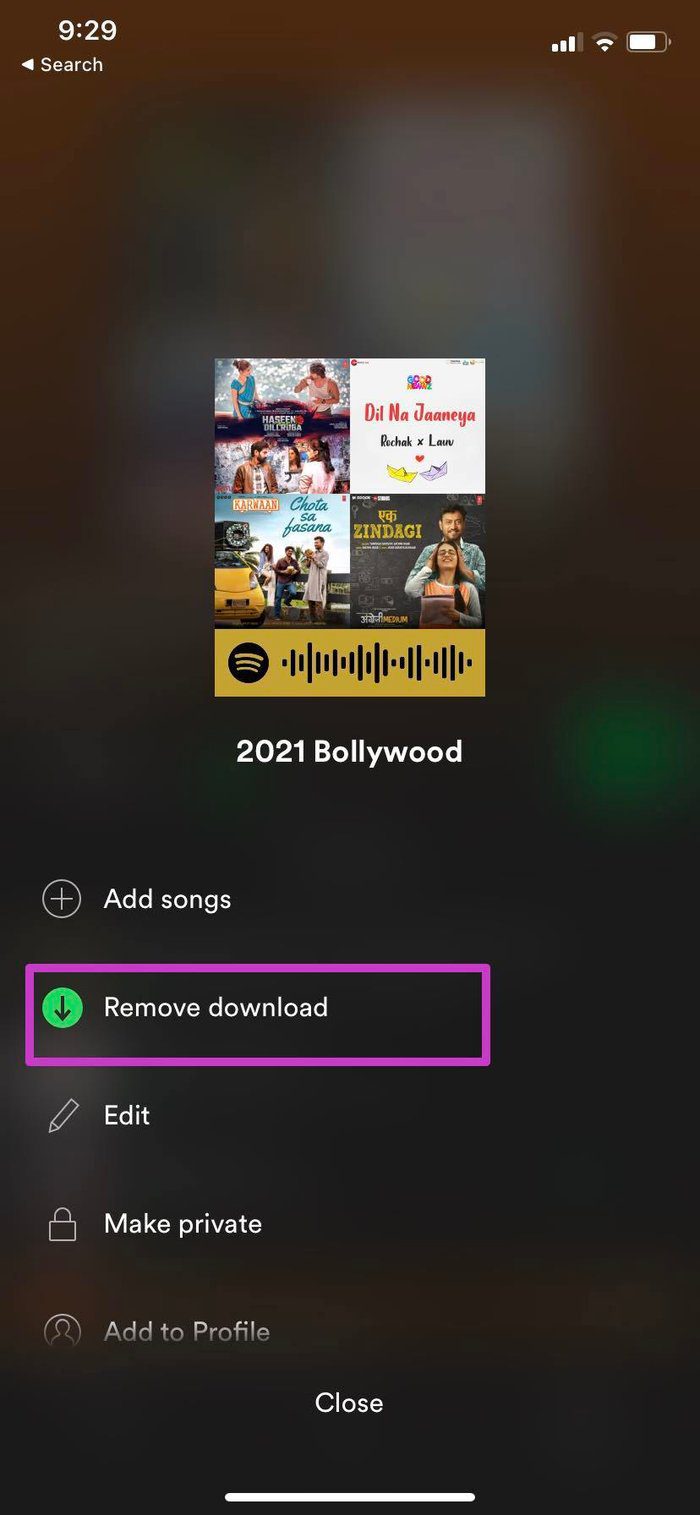
Шаг 4: Нажмите на меню «Дополнительно» и выберите «Удалить загрузки» в нижнем меню.
Повторите шаги для других приложений потоковой передачи музыки, таких как Amazon Music или YouTube Music, и вы хотите сэкономить драгоценное место на своем iPhone.
5. Изменить формат изображения в камере
Чтобы уменьшить размер файла, последние модели iPhone делают снимки в формате HEIF. Однако это не самый совместимый формат файла. Возможно, вы изменили его на «Наиболее совместимый» в меню «Настройки камеры».
Однако это изменение приведет к почти двукратному увеличению размеров изображений на iPhone. Вам нужно вернуться к формату файла High-Efficiency, чтобы сэкономить место.
Шаг 1: Откройте приложение «Настройки» на iPhone.
Шаг 2: Прокрутите вниз до пункта «Камера».
Шаг 3: Перейдите в Форматы.
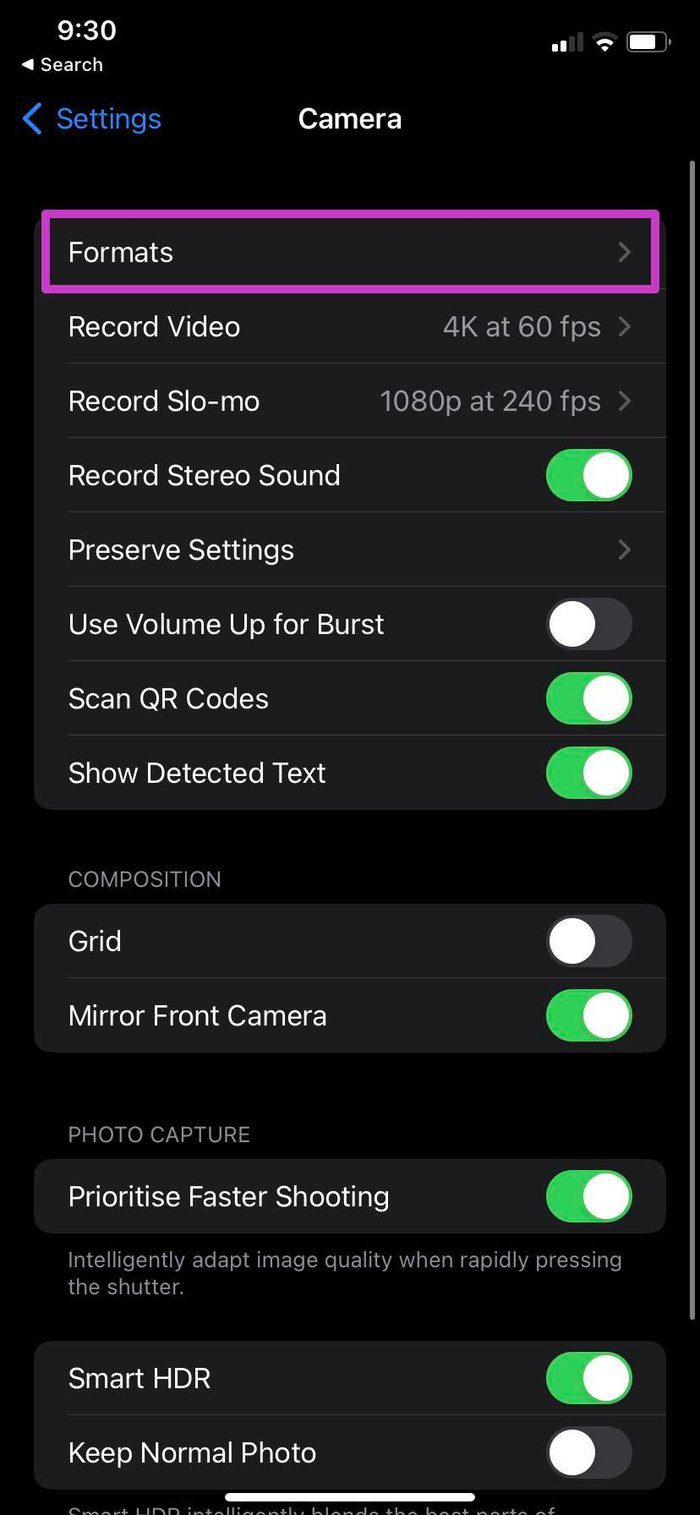

Шаг 4: Выберите «Высокая эффективность» в следующем меню.
Имейте в виду, что это займет меньше места, когда вы будете делать снимки с вашего iPhone, и не освободит место.
6. Изменить разрешение видео
Это еще один способ убедиться, что вы не используете много памяти во время записи видео.


Откройте приложение «Настройки» и перейдите в меню «Камера». В меню «Запись видео» проверьте несколько разрешений и количество места, которое они занимают на iPhone. Если вам не нужно 4K при 60 кадрах в секунду, вы можете перейти на 1080p при 60 кадрах в секунду или 4K при 30 кадрах в секунду.
Освободите место на iPhone
iPhone требует много места для бесперебойной работы и загрузки последнего обновления iOS на устройство. Если установленные приложения и игры полезны, вы можете выполнить описанные выше шаги и освободить место на своем iPhone.
Программы для Windows, мобильные приложения, игры - ВСЁ БЕСПЛАТНО, в нашем закрытом телеграмм канале - Подписывайтесь:)


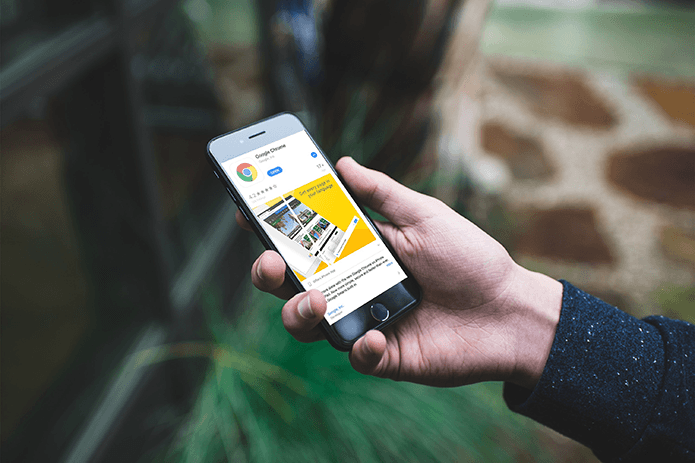
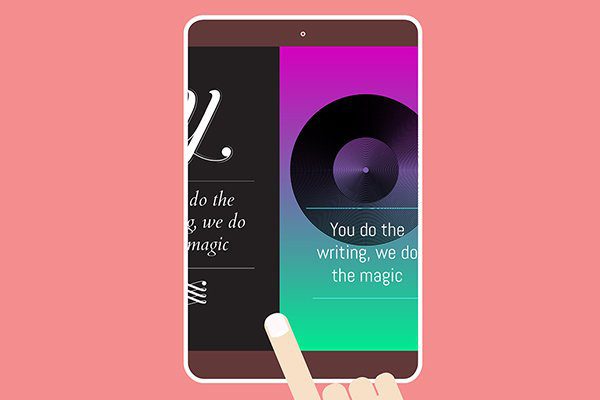


![Какого года мой MacBook Air? [Answered]](https://tonv.ru/wp-content/uploads/2022/12/macbook-air-2.jpg)